Tutoriel Peinture Aquarelle Photoshop ou PSE
Tuto Peinture Aquarelle Photoshop
Je vous avais mis l’eau à la bouche avec 2 autres exemples : ICI
Ce tuto peut être suivi dans Photoshop, ou Photoshop Elements.
Quand les manières de faire diffèrent…. elles sont indiquées dans les 2 logiciels.
1. J’ouvre ma photo dans Photoshop
Pour conserver cette photo que nous allons manipuler, et ne pas écraser l’original, je fais bien sûr tout de suite « Enregistrer sous » … et je donne un nom différent de la photo originale.
2. le calque flou
3. le calque contours crayon
Je réactive mon calque « Base » , j’en fais une nouvelle copie « CTRL+J », que je nomme « contour crayon », et je la déplace tout en haut de ma pile de calques
j’applique le filtre : je vais dans
CS5 + PSE : Filtre – Esthétiques – Contour lumineux
je règle l’épaisseur du trait sur 1, la luminosité sur 12 ou 13, le lissage sur 12
– Après validation, je désature ce calque par « MAJ+CTRL+U » ou bien
CS5 : Image – réglage – désaturation
PSE : Accentuation – régler la couleur – Supprimer la couleur
– puis je dois encore inverser ce calque par « CTRL+I » ou bien
CS5 : Image – réglage – négatif
PSE : Filtre – réglage – Inverser
– Et pour qu’il agisse sur les calques inférieurs, je le passe en mode de fusion « Produit » en réglant l’opacité environ à 80 %
4. Le calque des brush
– J’active le calque « Flou optimisé » et j’en fais une copie « CTRL+J » que je nomme « Brush »
– J’inverse ce calque par « CTRL+ I » – il prend une vilaine couleur brunâtre- et je le passe en mode de fusion « Densité couleur – »
– il disparaît, on ne voit plus pour l’instant que les traits du contour crayon-
– Je réinitialise les couleurs de bases : noir en avant plan et blanc en arrière plan
– J’ouvre l’outil Brush ou pinceau bien sûr, en français, et
– Je le réinitialise (histoire de faire le ménage de vos anciennes brush chargées)
– Je demande l’affichage « Liste » (petite ou grande au choix) histoire de voir le nom des Brush à côté de leur miniature.
– Je sélectionne maintenant le pinceau « 39 Pinceau à sec » , je règle la taille vers les 140 pixels, l’opacité à 10 %
– et je peins sur le calque « Brush » qui doit toujours être sélectionné.
– Je fais ainsi réapparaître une partie du dessin
– je sélectionne une nouvelle Brush :
– je vais sélectionner les « Pinceaux humides » qui se trouvent eux aussi dans les pinceaux livrés dans Photoshop
– je sélectionne le pinceau « Aquarelle surface texturée »
– je règle une taille assez grande, et l’opacité à 50 %
et je peins sur mon calque ….
Suivant la taille de ma brush, et les différents passages sur un même endroit, je fais apparaître le dessin, dans différentes intensités, comme dans une peinture aquarelle.Je peux jouer avec les tailles de pinceaux, les intensités jusqu’à ce que je sois satisfait du résultat.
5. La vibrance
– Je crée une « image composite » de tous mes calques : c’est à dire un calque qui est le résultat de tous mes calques.
– Je peux faire cela en une seule opération – souvenez vous, on l’a déjà fait- : je me place sur le calque le plus haut de ma pile et je fais : « MAJ+CTRL+ALT + E »
– ou alors, en opérations décomposées, je dois sélectionner tous les calques, je les duplique, et je les fusionne.
– Et maintenant, sur ce calque fusionné, je vais booster les couleurs :
CS5 : Image – réglage – Vibrance et je pousse le curseur de la vibrance à 100%
PSE : la vibrance n’existe pas dans PSE, vous pouvez remplacer par Accentuation-Régler la couleur – Teinte saturation … et augmenter la saturation
Voilà : je suis prête à utiliser cette photo dans une page de SCRAP
Comment faire un papier aquarelle.
Il reste à intégrer cette photo dans le fond en faisant disparaître les contours,
Vous savez le faire bien-sûr. Alors juste en rappel :· – je rajoute un masque de fusion sur le calque de la photo
– la photo disparaît –
– je choisis un pinceau – ici j’ai judicieusement choisi un pinceau « tâche aquarelle »
– je règle la taille, et l’opacité – une opacité pas trop importante, pour travailler progressivement
– je mets la couleur blanche en avant plan, et je commence à dessiner dans le calque de fusion pour faire réapparaître la photo
– Le fait de choisir un pinceau aquarelle, me permettra d’accentuer et de jouer encore sur l’effet, pour l’intégration dans l’arrière plan.




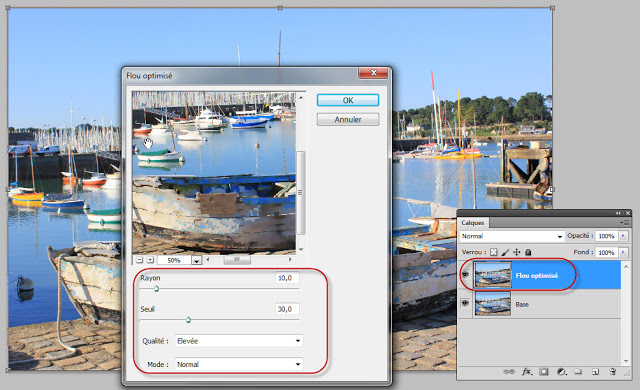



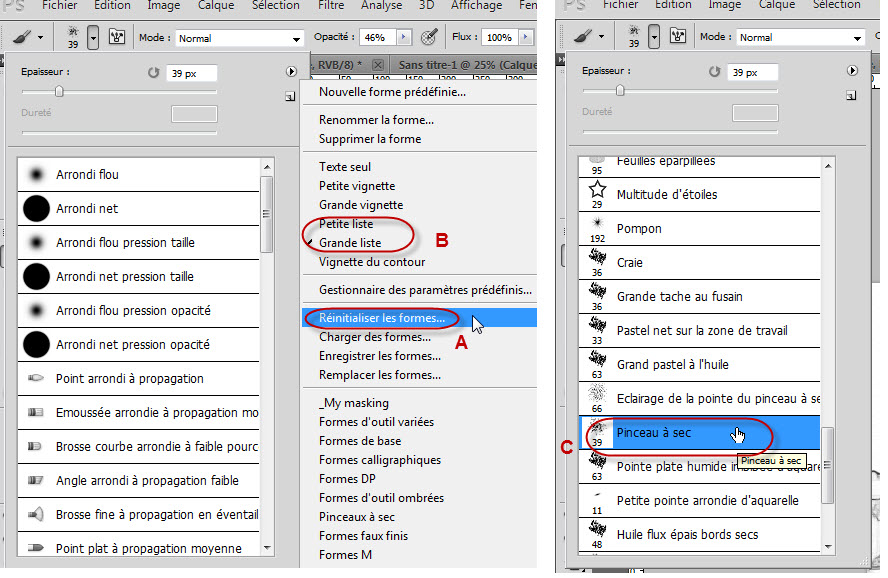




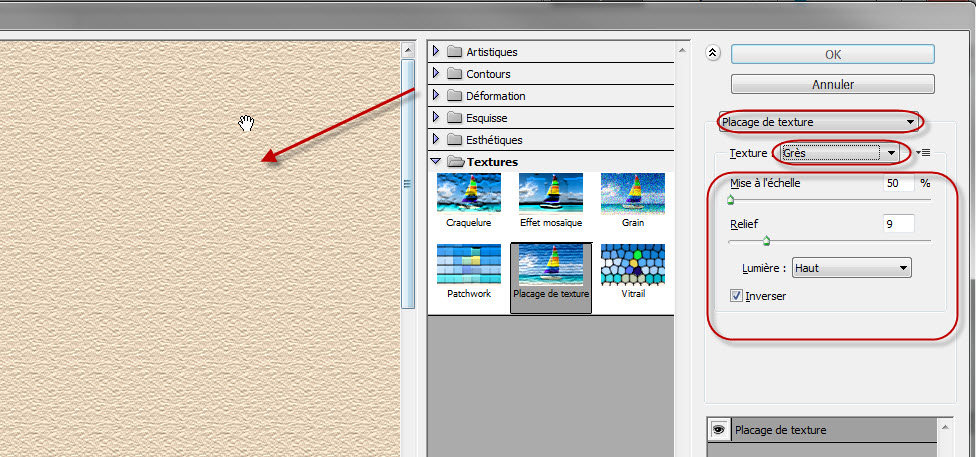
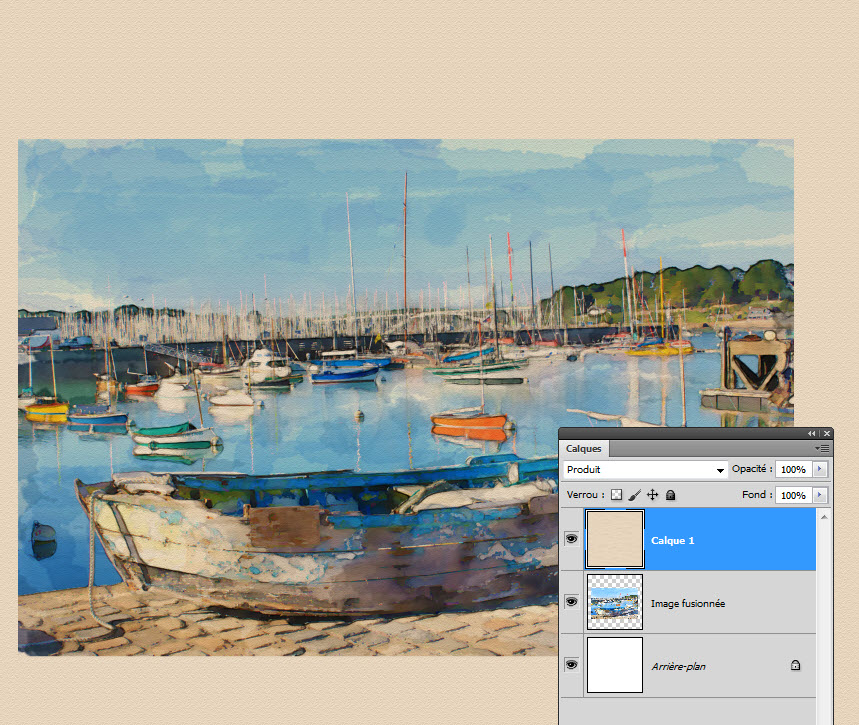




Bonjour, Merci pour vos démonstrations, très explicites, et très utiles.
Bravo.
am Curot
Merci beaucoup !
A bientôt !
Gimp Gimp Gimp !
Photoshop inaccessible tandis que Gimp gratuit
Pourquoi faire des Tutoriels pour PS alors que hormis les grosses firmes personne ne peut l\’acquérir ?
Parce que ! ! !

Ben parce que c’est grâce à tous les tutos photoshop que j’ai fait mon chemin dans le scrap.
Et figure toi que j’ai essayé GIMP tout au début, et je ne m’en sortais pas. Et je ne trouvais ni aide ni tutos. C’est pour cette raison que je suis passée à Photoshop.
Et ne te déplaise, il y a plein de choses qui sont plus faciles à faire dans photoshop.
Alors oui, peut-être que cela a un prix, mais pas tant que cela : PSE coûte environ 100€ mais on peut fonctionner pendant des années avec une version, inutile d’acheter toujours la dernière.
Quand à Photoshop, je trouve l’abonnement abordable, après à chacun de voir midi à sa porte, il y en a qui dépensent bien plus pour des cigarettes.
Et ceci dit : ces tutos sont accessibles et transposables en n’importe quel logiciel !


Alors j’aurais préféré un « Merci pour tes tutos » ! Voilà !
Tout le monde n´achete pas des cigarettes ! Quant á l´abonnement abordable, tout dépend des revenus ! Pour les dirigeants mutimilliardaires ok completement d´accord avec vous mais pour les particuliers … il faut bien manger un minimum, vivre, payer des charges, etc ….
Je trouve en toute francheuse votre tuto tres intéressant, c´est d´ailleurs pour cela que je pense dommage que vous ne l´ayez pas fait pour des logiciels accessibles de maniere á ce que les personnes qui l´apprécient puissent y avoir recours
Je ne pourrai jamais avoir Photoshop, aussi je ne pourrai jamais réaliser un tuto Photoshop sauf s´il existe des adaptations
Gimp est difficile au début comme tout logiciel, c´est vrai mais de nos jours, on arrive á trouver des tutoriels intéressants puis il est gratuit, donc accessible á tous !
Il n´y a pas que des riches, ils sont même une minorité de nos jours .
Ceci n´enleve absolument rien á votre talent, c´est le » choix » du logiciel que je trouve dommage par égard á ceux qui ne pourront jamais l´acquérir, c´est á dire la majorité des gens
Je vous souhaite une bonne fin de journée
Bon, ma chère Sandrine, apparemment je suis tombée sur une râleuse !
Je suis peinée que tu perdes ton temps à la critique systématique, alors qu’il serait plus judicieux de ta part de remercier pour ce tuto et essayer de le transposer dans ton logiciel !
Je fais des tutos pour rendre service et ceci GRATUITEMENT, quelque soit le logiciel. Si tu lis les commentaires plus bas, tu verras que d’autres personnes l’ont réalisé sur STUDIO SCRAP ! que perso je ne connais pas.
Et ceci n’est ni un blog de militantisme anti riche, ni un site pour gilets jaunes en mal de critiques.
Si tu t’intéresses au scrap tu trouveras des ressources ici, sinon s’il te plaît, passe ton chemin.
A bon entendeur.
Bonjour, ça fait plaisir ce genre de commentaire, quand on propose des tutos gratuits qui prennent beaucoup d’heures à être élaborés. Mais oui certaines personnes travaillent avec photoshop d’autres non, si celà vous indispose passez votre chemin sur ce blog et faites une recherche internet « tutos gimp » vous trouverez certainement votre bonheur et je vous trouve un tantinet agressive dans vos propos contre cette personne qui est dans le partage et qui ma foi à vos yeux à le tort de travailler avec photoshop (oh la vilaine) et non avec gimp.
Vraiment top
Bonjour,
j’ai découvert ce site et ce tuto il y a quelques jours. C’est vraiment top ! Jai fait quelques essais en suivant les instructions et suis assez content du résultat. Par contre, je n’arrive vraiment pas à faire la dernière étape. Je suis bien les instructions jusqu’au rajout du masque de fusion que j’active. Mais lorsque je dessine avec le pinceau dans le masque de fusion rien n’apparaît . Jai essayé au moins 10 fois sans succès. Je dois faire quelque chose de mal. J’utilise PSE 2018. Merci pour ton aide.
. Jai essayé au moins 10 fois sans succès. Je dois faire quelque chose de mal. J’utilise PSE 2018. Merci pour ton aide.
Je n’ ai qu’ un mot , excellent !
le résultat est bluffant
j’ ai adapté les réglages et les brush
Merci pour ce partage
Merci ! contente que tu aies pris du plaisir !
Merci pour ce tuto, après plusieurs essais j’ai enfin réussi ma première page aquarelle. (sauf le papier de fond, problème avec le sélecteur de couleur, je relirais les explications à tête reposée une autre fois).
Bon ma page est loin d’être aussi belle que la tienne, faut encore que je m’entraîne surtout pour les coups de pinceaux ! Mais je suis contente de mes progrès grâce à tes tutos. Merci.
Fannou
encore un super tuto… et bien précis et très complet
bisous
Merci beaucoup pour ce tuto, un réel plaisir à réaliser. reste à m'entraîner pour tenter de faire aussi bien que vous 😉
J'ai appris beaucoup avec vous.
Merci Marie-Claire pour ce tuto qui , comme tous les autres sur ton blog, est super clair.
Il m'a permis de répondre au challenge aquarelle sur PBS et je suis ravie d'avoir réussi (je pense)
Ton blog est une mine, merci de ce partage.
Cytisia
Hé bien, je suis loin de tout cela, loin de tes pages magnifiques, c'est un peu du chinois pour moi qui ne connait que studioscrap, loin de toutes les possibilités de PS. Je n'ai pas les bases et je souffre . J'essaie, je teste quand j'ai un peu de temps mais sans grand résultat.
. J'essaie, je teste quand j'ai un peu de temps mais sans grand résultat.
Ton tuto a l'air très bien expliqué. A voir…..
Résultat magnifique, beau talent !
OUi … c'est un peu vrai , j'avoue que j'avais une photo un peu idéale avec des zones très claires … mais il faut tenter, le tuto explique comment « surexposer » la photo …
il faut essayer … essayer … encore ! LOL
Il s'agit de « High Key » une merveille … mais il faut la photo adéquate je pense ???
Et j'ai appris une autre chose au sujet de la texture que je ne connaissais pas
super cette idée on a l'impression d'avoir vraiment peint directement dessus
J'ai essayé un autre de tes tutos du portrait de ta petite fille ou fille qui est magnifique mais sans résultat pour l'instant
J'ai été voir …. c'est super !
j'aime beaucoup l'effet de ton papier, que l'on voit vraiment bien lorsqu'on met la photo en grand. Par contre je ne peux pas te laisser de comm. là bas .. je te félicite donc ici ! Bravo… et comme cela on saura que les utilisatrices de Studio scrap arrivent à suivrent le tuto aussi !
Ce commentaire a été supprimé par l’auteur.
Voici le lien … n'importe qui peut visionner :
http://www.studio-scrap.com/galerie/
Merci encore
Je ne connais pas cette galerie, et je ne dois pas avoir accès …
Sinon tu peux me l'envoyer par mail ( il est en haut à droite du blog) … ou bien mettre ici un lien vers ton image …
Bravo en tout cas ! si tu es contente de ton travail c'est l'essentiel !
Merci cette fois je suis assez contente de mon résultat… elle est sur la galerie de Studio Scrap si tu veux aller voir ! ?
sinon je ne sais où la déposer
Merci un grand merci pour ton tuto très détaillé
En fait il faut d'abord sélectionner les Brush « pinceaux humides », et ensuite seulement tu trouves le pinceau « aquarelle surface texturée » presque tout en bas de la liste des brush
Je rajoute une impression d'écran à la fin du tuto …
Bon comme tu me le suggères pourrais-tu me donner le numéro du brush : « pinceaux humides », « Aquarelle surface texturée »
D'avance merci
Surtout n'hésite pas à poser LA question si tu bloques sur un endroit .. peut-être que ce n'est pas si clair que cela (on croit toujours que c'est clair quand on sait faire, mais il se peut qu'il manque le petit CLIC qui change tout )
Alors ne te gène pas pour demander … et surtout amuses-toi ! et si au cas où … on aimerait bien voir les pages réalisées grâce au tuto
Merci Marie Claire pour ce tuto clair et bien expliqué !…
Suis arrivée presque au bout mais je bute sur la papier aquarelle (taille pinceau etc…)
Vais m'y replonger
Bravo ton tuto est très précis ! Bonne continuation!
Merci beaucoup pour ce super tuto très détaillé. Bonne journée.